Las aplicaciones instantáneas de Google Play existen desde hace un par de años y existe la posibilidad de que nunca hayas oído hablar de ellas. ¿Qué son las aplicaciones instantáneas de Google Play? En pocas palabras, Google permite a los desarrolladores agregar vistas previas reducidas de sus aplicaciones con funciones esenciales. La idea es que los usuarios prueben las aplicaciones sin necesidad de instalarlas. En general, una característica útil. Sin embargo, algunos usuarios comenzaron a recibir un error estrechamente relacionado con las aplicaciones instantáneas. Aparece la ventana emergente "Los servicios de Google Play para aplicaciones instantáneas se han detenido" y no pueden hacer mucho.
Si usted también tiene problemas con el mismo error, consulte los pasos que le proporcionamos a continuación. Por otro lado, si obtiene el mensaje "Google Play Services se detuvo", consulte este artículo donde ofrecemos algunas soluciones aplicables.
Tabla de contenido:
- Borrar datos locales de Google Play Services y servicios asociados
- Desinstalar actualizaciones de Google Play Services
- Deshabilitar aplicaciones instantáneas
- Instala la última APK de Google Play Services
- Desinstalar Google Play Services para aplicaciones instantáneas
- Eliminar y agregar nuevamente su cuenta de Google
- Restablece tu Android a la configuración de fábrica
¿Cómo solucionas el error "Se han detenido los servicios de Google Play para aplicaciones instantáneas"?
1. Borrar datos locales de Google Play Services y servicios asociados
En primer lugar, reinicie su dispositivo. Este es el mejor comienzo para cualquier solución de problemas y muchos problemas se resuelven con un simple reinicio. Si eso no ayuda y aún se encuentra con errores constantes, le recomendamos que borre los datos locales de Google Play Services y también de algunos servicios más de Google.
Los servicios de Google que debe verificar son Google Play Services, Google Services Framework y Google Play Store.
Aquí le mostramos cómo borrar los datos locales de los servicios mencionados en su Android:
- Abre Configuración .
- Seleccione Aplicaciones y notificaciones (Aplicaciones).
- Expanda Todas las aplicaciones (Administrador de aplicaciones o Administrar aplicaciones).
- Toca el menú de 3 puntos y elige Mostrar procesos del sistema .
- Abra Servicios de Google Play desde la lista de aplicaciones disponibles.
- Toca Almacenamiento .
- Toque Administrar almacenamiento y Borrar todos los datos y confirme la selección.

- Haz lo mismo con Google Services Framework y Google Play Store .
- Reinicie su dispositivo y compruebe si hay mejoras.
2. Desinstalar actualizaciones de Google Play Services
Si eso no ayuda, recomendamos desinstalar las actualizaciones de Google Play Services. Google Play Services es el servicio de sistema esencial que conecta todas sus aplicaciones a su cuenta de Google y garantiza que todas las aplicaciones de terceros puedan acceder a los servicios de Google, como Maps o WebView. Por supuesto, en consecuencia, afecta el funcionamiento de las aplicaciones instantáneas.
No puede desinstalar Google Play Services y, si puede, corre el riesgo de inutilizar su sistema. Lo que puede hacer es desinstalar las actualizaciones y restablecer la aplicación de esa manera. Una vez que haga eso, reinicie su dispositivo y verifique si los problemas persisten.
Aquí se explica cómo desinstalar actualizaciones de Google Play Services:
- Nuevamente, navegue a Configuración > Aplicaciones > Todas las aplicaciones .
- En el menú de 3 puntos , elija Mostrar procesos del sistema .
- Ubique y abra Servicios de Google Play .
- Toque el menú de 3 puntos y luego seleccione Desinstalar actualizaciones .

- Confirme la selección y reinicie su dispositivo.
3. Deshabilitar aplicaciones instantáneas
Esta es una solución obvia. La opción está oculta en la configuración de Play Store y le permite prohibir la apertura de enlaces web como aplicaciones instantáneas en su dispositivo. Una vez que deshabilite esta opción, el error debería dejar de aparecer y ciertos enlaces web no conducirán a aplicaciones instantáneas sino a sitios web.
Aquí se explica cómo deshabilitar las aplicaciones instantáneas en Android:
- Abre Configuración .
- Seleccione Google .
- Presiona Configuración para aplicaciones de Google .
- Selecciona Google Play Instant .
- Desactive la opción Actualizar enlaces web .

Por supuesto, aún puede usar aplicaciones instantáneas si abre enlaces que conducen a ellas en su navegador.
4. Instala la última APK de Google Play Services
Lo siguiente que puedes intentar es instalar la última APK de Google Play Services. Por alguna razón, Android a veces no actualiza la aplicación por sí solo y no puedes hacerlo manualmente. La única opción que queda es descargar e instalar APK desde un sitio web de terceros.
Ya escribimos extensamente sobre los APK aquí , así que asegúrese de verificar qué son los APK y cómo pueden mejorar su experiencia de usuario.
Aquí le mostramos cómo instalar la última APK de Google Play Services en su Android:
- Desinstalar actualizaciones para Google Play Services .
- Vaya a APK Mirror, aquí , o use cualquier otro agregador de APK en el que confíe.
- Descarga la última APK compatible y estable .
- Ejecute el APK y permita la instalación de aplicaciones de terceros (fuentes desconocidas) en su dispositivo cuando se le solicite.
- Reinicie el dispositivo después de la actualización o degradación.
5. Desinstalar los servicios de Google Play para aplicaciones instantáneas
La función Aplicaciones instantáneas comenzó con las pruebas en 2017 y, antes de que la incorporaran a los Servicios de Google Play, esta función tenía un servicio separado convenientemente llamado Servicios de Google Play para aplicaciones instantáneas. Exactamente el que causa problemas.
Entonces, en 2021, no debería ver este servicio ya que las aplicaciones instantáneas ahora son parte de los servicios de Google Play. Pero si tiene un dispositivo con una versión antigua de Android que no se ha actualizado durante mucho tiempo, es probable que el servicio todavía esté allí. Y probablemente deberías desinstalarlo para resolver el problema en cuestión. Idealmente, también obtendría la última versión compatible de Google Play Services.
Aquí se explica cómo desinstalar Google Play Services para aplicaciones instantáneas en Android:
- Nuevamente, navegue a Configuración > Aplicaciones > Todas las aplicaciones .
- En el menú de 3 puntos , elija Mostrar procesos del sistema .
- Ubique y abra Servicios de Google Play para aplicaciones instantáneas .
- Toque Desinstalar y confirme para desinstalar la aplicación. Si no puede desinstalarlo y la opción está atenuada, vaya a Configuración > Seguridad > Aplicaciones de administración del dispositivo y deshabilite Buscar mi dispositivo. Vuelva a Aplicaciones e intente desinstalar Servicios de Google Play para aplicaciones instantáneas.

No olvide volver a habilitar Find My Device por razones obvias de seguridad.
6. Elimina y vuelve a añadir tu cuenta de Google
Otra solución viable es eliminar su cuenta de Google y agregarla nuevamente. Todo en su teléfono Android está unificado en la cuenta que usó para iniciar sesión. Y, si los problemas continúan, puede intentar solucionarlos eliminando la cuenta. Esto precede al restablecimiento de fábrica porque no perderá ningún dato después de eliminar la cuenta, pero asegúrese de hacer una copia de seguridad de todo para poder restaurar los mensajes, los registros de llamadas y la configuración del sistema.
Aquí se explica cómo eliminar y agregar su cuenta de Google en Android:
- Abre Configuración .
- Seleccione Cuentas . Debe abrir Administrar cuentas en algunos dispositivos.
- Ahora elige Google .
- Elimina la cuenta de Google .

- Reinicie su dispositivo y vuelva a iniciar sesión.
- Omita la restauración de aplicaciones desde la copia de seguridad, acepte los términos y verifique si "Google Play Services para aplicaciones instantáneas se detuvo" aparece nuevamente.
También puede iniciar en Modo seguro y verificar si el problema aparece allí. Si no es así, desinstale las aplicaciones instaladas recientemente y busque mejoras. Si el error sigue apareciendo, reinicie su dispositivo a la fábrica como se explica a continuación.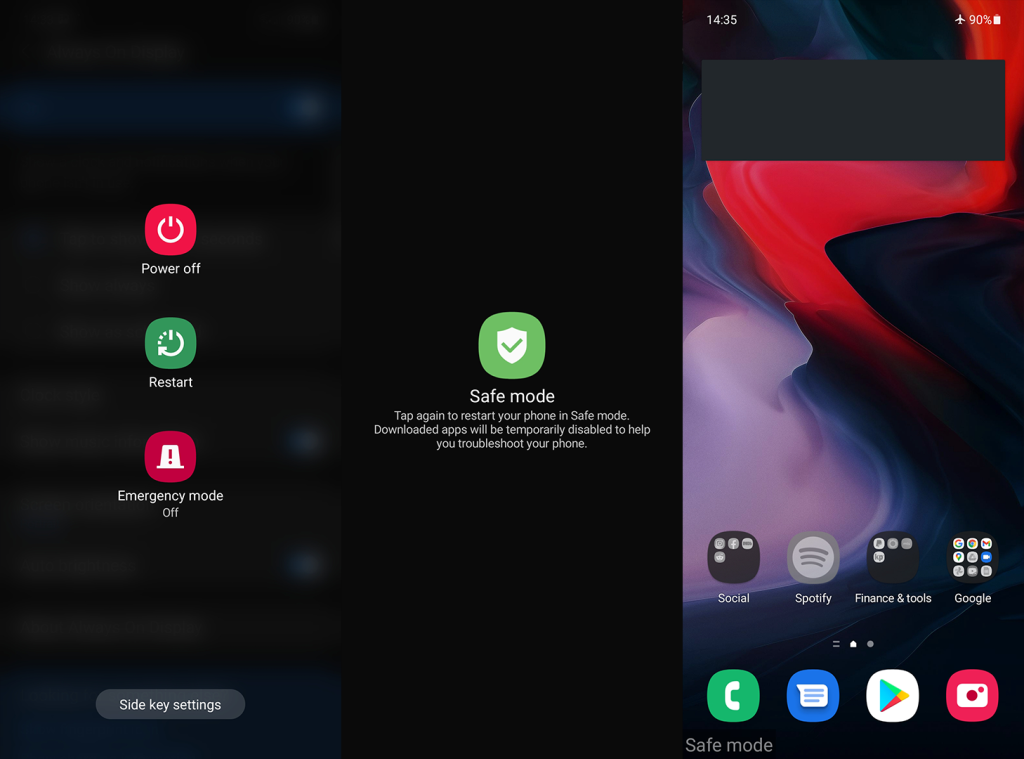
7. Restablece tu Android a la configuración de fábrica
Finalmente, si ninguno de los pasos anteriores te funcionó, nos temo que el restablecimiento de fábrica es lo único que podemos sugerirte. Aunque tedioso, el procedimiento de reinicio de su dispositivo es mucho más rápido en estos días. A menos, por supuesto, que su Internet sea lento y tenga muchos datos para restaurar. Aprenda cómo hacer una copia de seguridad de sus datos, aquí .
La mayoría de las veces, los problemas del sistema no se pueden solucionar con los pasos regulares de solución de problemas, y se necesita hacer borrón y cuenta nueva para poner su dispositivo en orden. Esto se recomienda especialmente después de actualizaciones importantes del sistema, ya que esa transición a menudo genera problemas. Como regla general, tan pronto como obtenga una nueva versión de Android, haga una copia de seguridad de todo y reinicie su teléfono inteligente para evitar posibles problemas.
Con eso en mente, aquí le mostramos cómo restablecer su Android a la configuración de fábrica en unos simples pasos:
- Abre Configuración .
- Elija Sistema .
- Seleccione Opciones de reinicio .
- Presiona Borrar todo (restablecimiento de fábrica) .
- Presiona Borrar todo .

- Su dispositivo se reiniciará y accederá a la pantalla de configuración inicial .
- Desde allí, inicie sesión en Google y/o en la cuenta de OEM y restaure todo lo que está respaldado.
También puede informar el problema al Soporte de Google, aquí . Y, en esa nota, podemos concluir este artículo. Gracias por leer y díganos si pudo solucionar el problema con los pasos que proporcionamos aquí. La sección de comentarios está justo debajo.






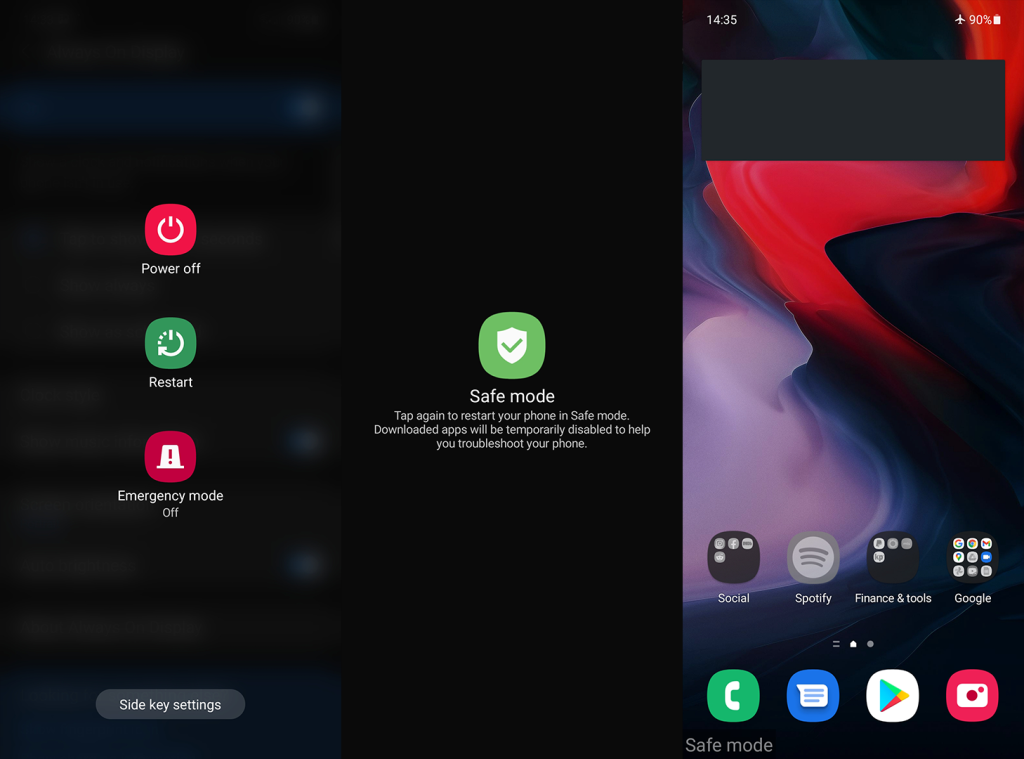


![[CORREGIDO] ¿Cómo arreglar el cambio de avatar de Discord demasiado rápido? [CORREGIDO] ¿Cómo arreglar el cambio de avatar de Discord demasiado rápido?](https://luckytemplates.com/resources1/images2/image-5996-0408150905803.png)
![Solucione el error ESRV_SVC_QUEENCREEK en Windows 10/11 [3 CORRECCIONES] Solucione el error ESRV_SVC_QUEENCREEK en Windows 10/11 [3 CORRECCIONES]](https://luckytemplates.com/resources1/images2/image-4622-0408151111887.png)
![[Mejores soluciones] Arreglar DS4Windows que no detecta el controlador en Windows 10 [Mejores soluciones] Arreglar DS4Windows que no detecta el controlador en Windows 10](https://luckytemplates.com/resources1/images2/image-6563-0408150826477.png)
![[CORREGIDO] Errores de Rise of the Tomb Raider, fallas, caída de FPS, NTDLL, error al iniciar y más [CORREGIDO] Errores de Rise of the Tomb Raider, fallas, caída de FPS, NTDLL, error al iniciar y más](https://luckytemplates.com/resources1/images2/image-3592-0408150419243.png)


![[Solucionado] El controlador WudfRd no pudo cargar el error 219 en Windows 10 [Solucionado] El controlador WudfRd no pudo cargar el error 219 en Windows 10](https://luckytemplates.com/resources1/images2/image-6470-0408150512313.jpg)
![Error de instalación detenida en Xbox One [11 formas principales] Error de instalación detenida en Xbox One [11 formas principales]](https://luckytemplates.com/resources1/images2/image-2928-0408150734552.png)